SideStore – デバイス単体でSideloadアプリの署名やインストールを行う方法
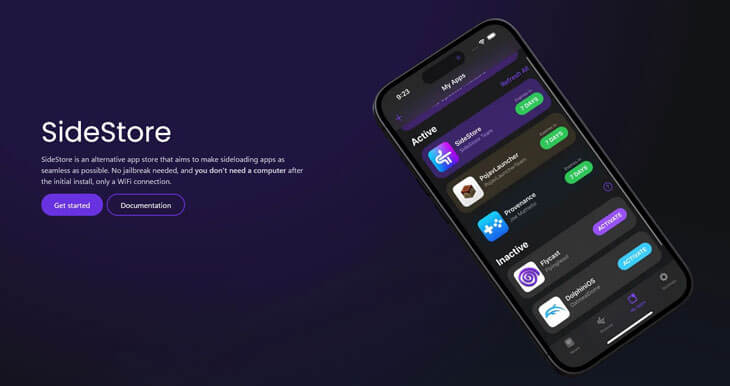
iPhoneやiPadだけでSideloadアプリの署名やインストールを行うことができる「SideSotre」のインストール、使用方法を紹介いたします。
Contents
iTunesとiCloudをインストール
ここではWidowsを使用してセットアップする方法を紹介します。
SideStoreをインストールするために、はじめに「SideServer」をインストールする必要があります。
※Sideloadlyなどでは上手く動作しません。AltServerでWindowsの場合Shift、Macの場合Optionを押したままアイコンをクリックして「Sideload .ipa」からインストールすることもできます。
Microsoft Store版ではないiTunesとiCloudをダウンロード
Microsoft Store版のものをご利用の場合、先にアンインストールしてください。iTunesは上記ページから最新のものをダウンロードしてインストール
iCloudは以下のLinkからダウンロードしてインストール
Link:iCloudSetup.exe
iCloudの設定
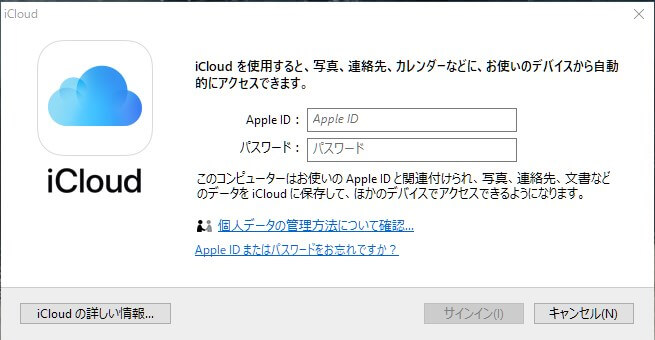
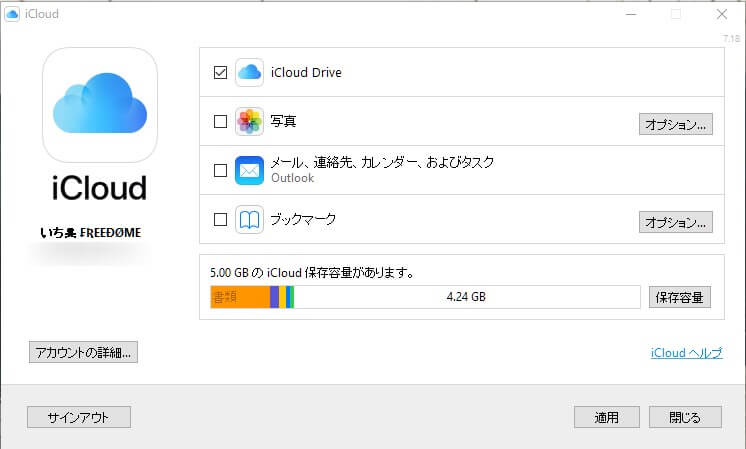
PCにSideServerをインストール
SideServer Downloads
SideServerをダウンロードしてインストール「SideServer.Installer.msi」をダブルクリックし、ウィザードに従ってインストール
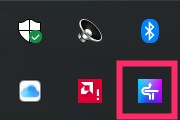
Jitterbugを使用してSideSotre用のペアリングファイルを作成
zipファイルを展開してPCとiPhoneを接続
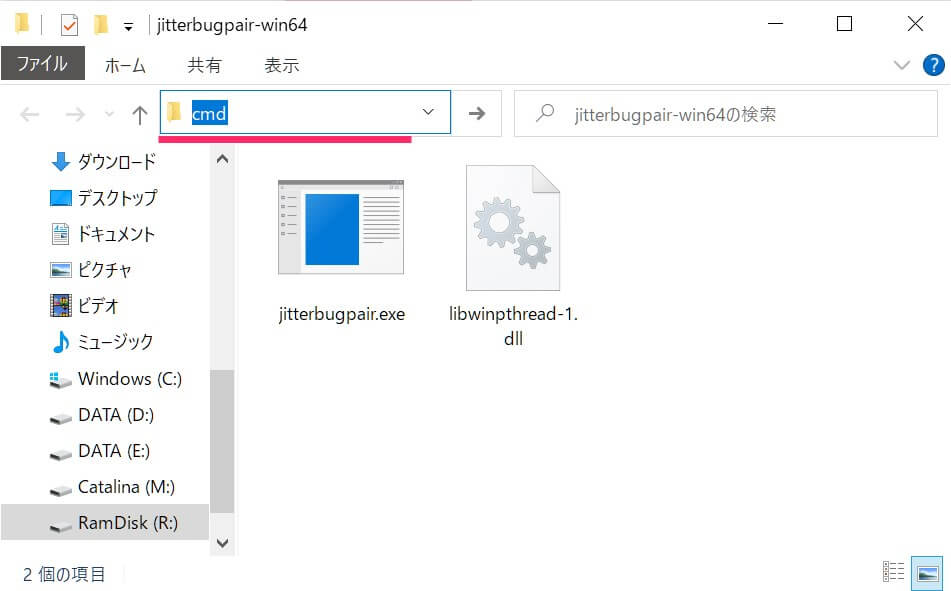
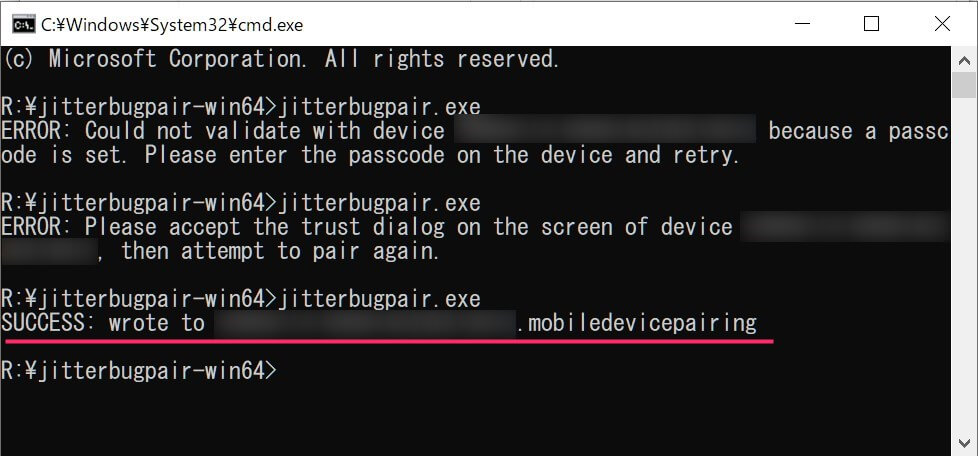
(その際にデバイスのロックが外れていることと、信頼をタップしている必要があります)
「j」と入力して「Tab」キーを押すことで自動補完してくれます。
「jitterbugpair-win64」のフォルダ内に「(デバイスのUDID).mobiledevicepairing」というファイルが出来ているので、拡張子を「.plist」に変更してiCloudドライブに保存しておきます。
その際、iCloudドライブ上にわかりやすく「SideStore」などのフォルダを作成して、その中に入れておくといいでしょう。
SideStore IPAのインストール
iOS / iPadOS 14以降のデバイスが対応しています。
※「AltStore」がインストールされていると機能しないため、インストールされている場合はアプリを削除してください。
MDCは「WDBRemoveThreeAppLimit」に対応したベータ版で最大10個のSideloadアプリをインストールすることができるようになっています。
iOS 15.0(15.7.2以降は除く)から16.1.2まで対応している「MacDirtyCow exploit」を使用しています。
【参考】
それ以外の方は、通常のIPAファイルをダウンロードしてください。
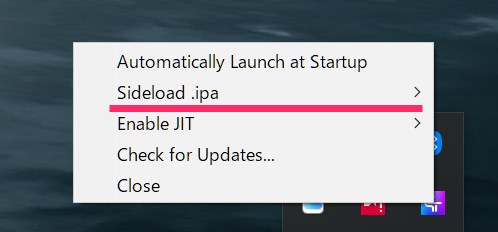
Apple IDとパスワードを入力してしばらくするとインストールされます。
注意:SideSotre上でも利用するので、メインで使用しているApple IDとは違うものを利用してください。
上記iCloudで設定したものとは違っても問題ありません。2段階認証されていないApple IDが簡単でおすすめです。TempファイルをCドライブ以外に設定している場合インストールできないので注意してください。
SideStoreを使えるようにする
iPhone / iPad側で操作します。1.WireguardをApp Storeからインストール
![]() WireGuard
WireGuard
価格: 無料 (記事公開時) サイズ: 4.7 MB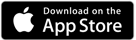
2.SideStore用のVPN構成ファイルをダウンロード
Link:SideStore.conf
3.WireguardにインポートWireguardアプリを開き、右上の+から「ファイル、アーカイブから作成」を選択 → 2でダウンロードした「SideSotre」を選択するとWireguardアプリ内に「SideSotre」の項目が追加されます。
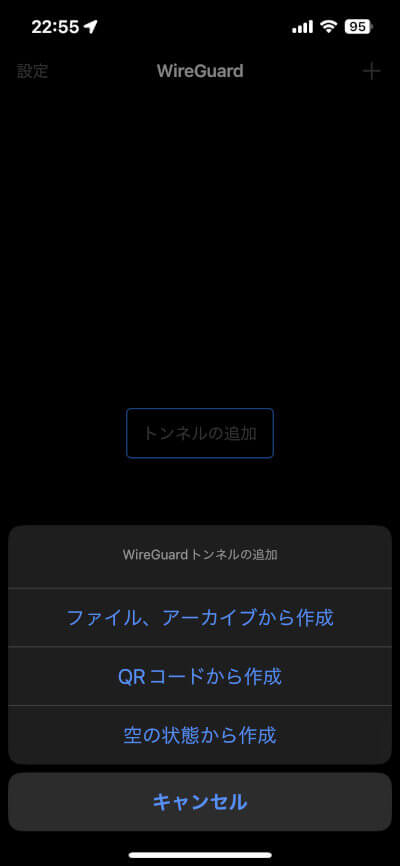
※IPAファイルのインストールやアプリのリフレッシュ時に「SideStore」をOnにしてVPNに接続する必要があります。
4.デベロッパーモードを有効にする
iOS 16以降だとこの作業が必要です。
「設定」>「プライバシーとセキュリティ」から「Developer Mode」をOnにして再起動してください。
5.SideSotreを信頼する
「設定」>「一般」>「VPN、DNS、およびデバイス管理」からApple IDのメールアドレスが表示されている部分をタップして「信頼」をタップ
6.Wireguardを開き「SideStore」をオンにしてVPN接続する

7.SideStoreアプリを開く
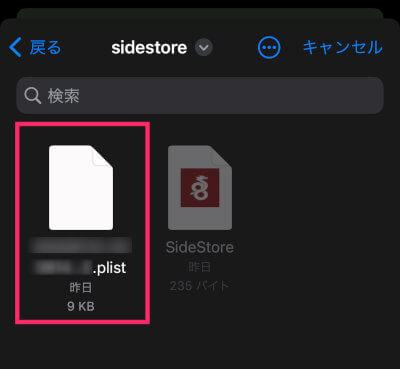
8.Settingsタブから「Sign in with Apple ID」をタップ
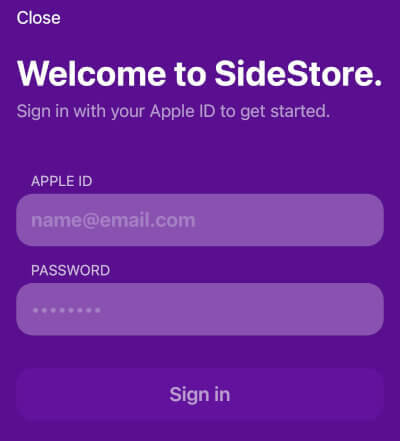
9.My Appsタブで「Refresh All」をタップ
VPNとWi-Fiに接続されていると、Sideloadしたアプリが再署名されます。
新しいIPAファイルをインストールするときは左上の「+ボタン」からインストールすることが出来ます。
SideStoreのメリット・デメリット
AltStoreはPCやMacが起動している必要があり、同じWi-Fiネットワークで署名やアプリのインストールを行う必要がありますが、SideStoreはVPN経由で行うため手間が減ります。AltStoreとは違い「WDBRemoveThreeAppLimit」に対応しているので、3つ以上のアプリをインストールすることが出来ます。ただし、一つのデバイスにインストールできるのは10個までなので気を付けてください。
現段階ではベータ版で上手く動作しないときがあります。
Discordサーバーで最新の情報をやり取りしているため、興味のある方は覗いてみてください。
個人署名は7日で無効となるので、気付いたら更新するようにしておいてください。







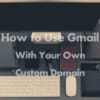















ディスカッション
コメント一覧
解決策はありますでしょうか。